Messenger là một trong những ứng dụng nhắn tin phổ biến nhất trên thế giới. Tuy nhiên, không phải ai cũng muốn sử dụng nó hoặc nhận tin nhắn từ người khác. Vì vậy, nếu bạn muốn tìm hiểu cách vô hiệu hóa Messenger, bài viết này sẽ giúp bạn. Chúng tôi sẽ cung cấp các bước chi tiết trên thiết bị Android và iOS.
Nội dung
1. Cách vô hiệu hóa Messenger trên điện thoại
Thông thường, Messenger được sử dụng phổ biến trên điện thoại, và hầu hết các smartphone đều cài đặt sẵn ứng dụng này. Do đó, đầu tiên chúng ta cần hướng dẫn cách vô hiệu hóa Messenger trên điện thoại.
Bước 1: Để vô hiệu hóa Messenger, bạn cần thực hiện bước đầu tiên là vô hiệu hóa tài khoản Facebook của mình. Sau đó, bạn có thể di chuyển đến phần Cài đặt & Quyền riêng tư trên Facebook để thực hiện các bước tiếp theo.
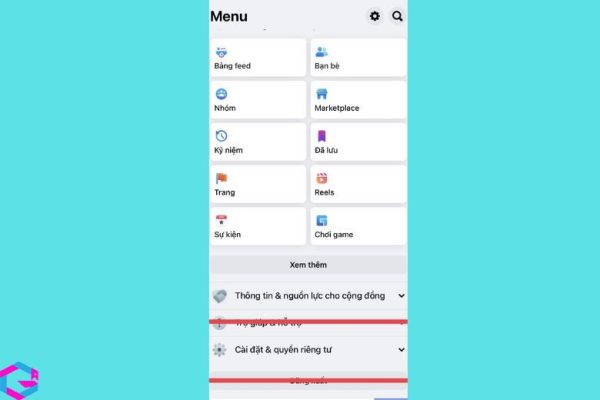
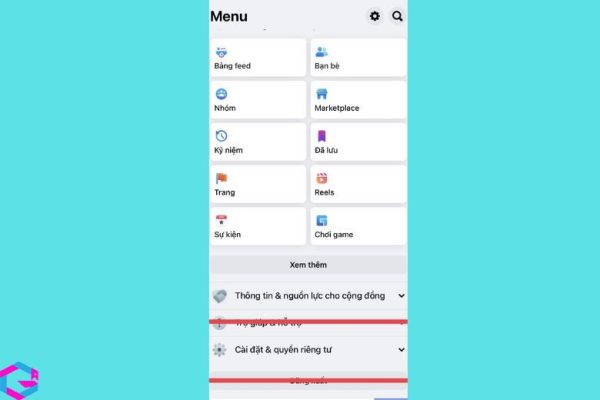
Bước 2: Tiếp theo bạn chọn Cài đặt rồi ấn chọn mục “Thông tin cá nhận và tài khoản”.
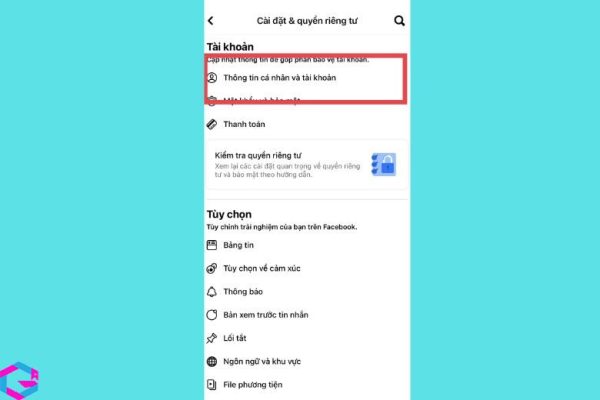
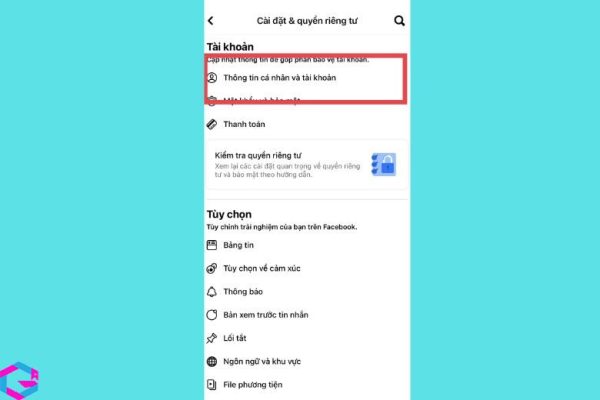
Bước 3: Tiếp tục, bạn lần lượt chọn vào Quyền sở hữu và kiểm soát tài khoản và Vô hiệu hóa và xóa.
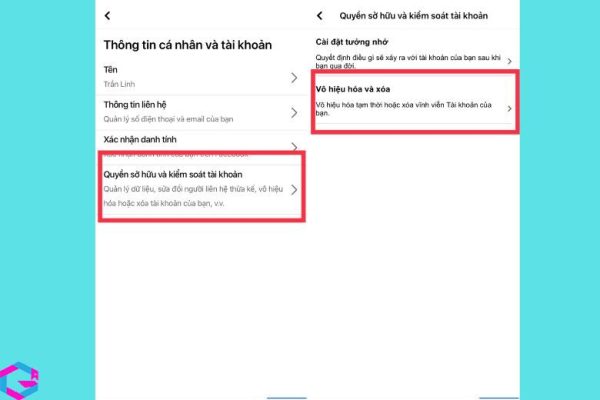
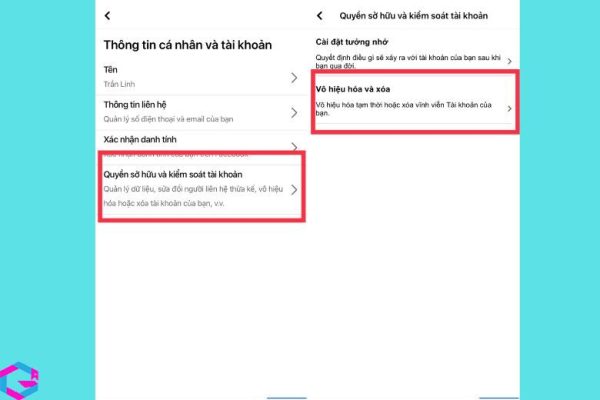
Bước 4: Ở giao diện này, bạn chọn dòng Vô hiệu hóa tài khoản. Tiếp đó, bạn chọn Tiếp tục vô hiệu hóa tài khoản.
Bước 5: Bạn phải nhập mật khẩu mới để xác nhận khóa tài khoản Facebook tạm thời.
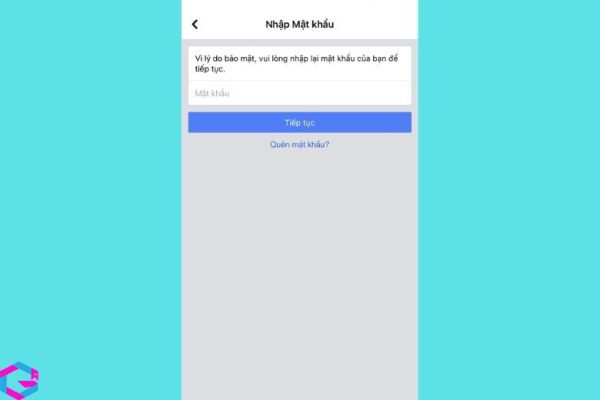
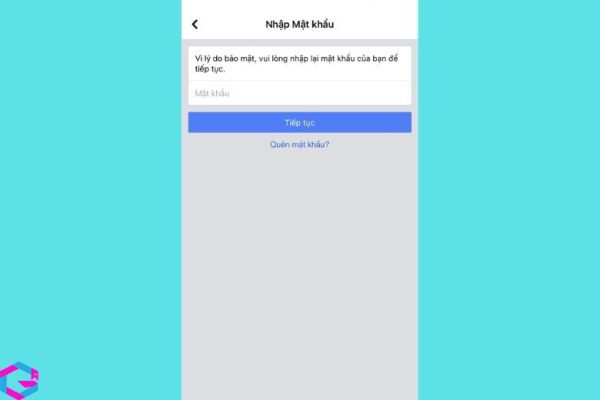
Thế là đã xong phần vô hiệu hóa tài khoản Facebook, chúng ta tiếp tục đến với vô hiệu hóa Messenger.
Bước 6: Bạn đăng nhập vào tài khoản Messenger. Tiếp đến, hãy nhấp vào biểu tượng ảnh đại diện ở phía dưới nằm góc bên trái màn hình.
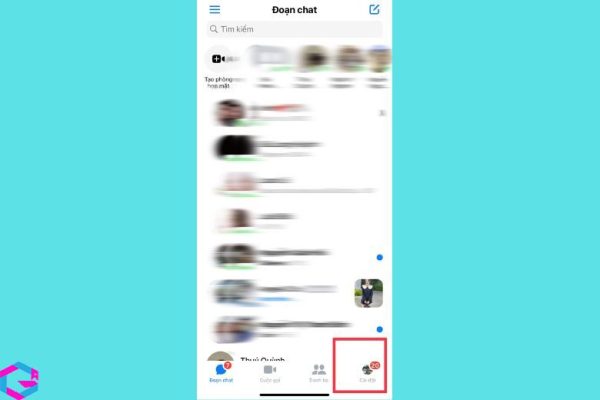
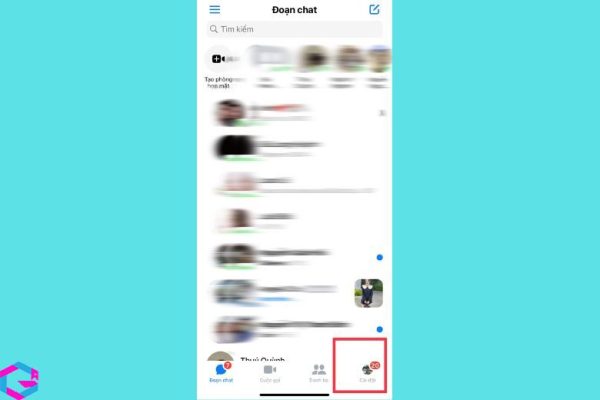
Bước 7: Sau đó, hãy kéo xuống dưới chọn phần Pháp lý & chính sách.
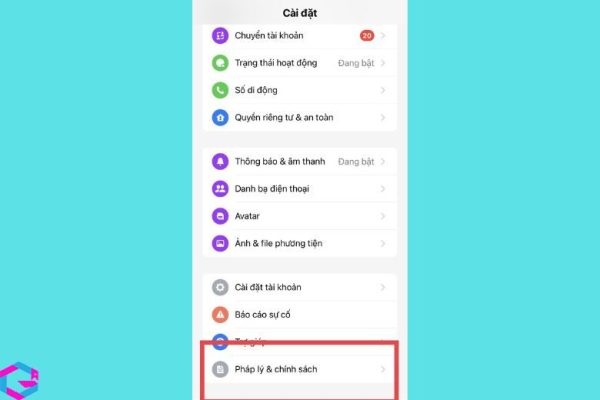
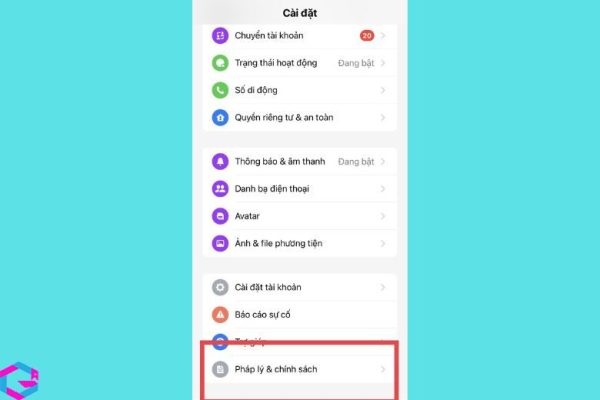
Bước 8: Bạn chọn tiếp Vô hiệu hóa Messenger rồi tiếp tục nhập mật khẩu để tiếp tục và xác nhận vô hiệu hóa.
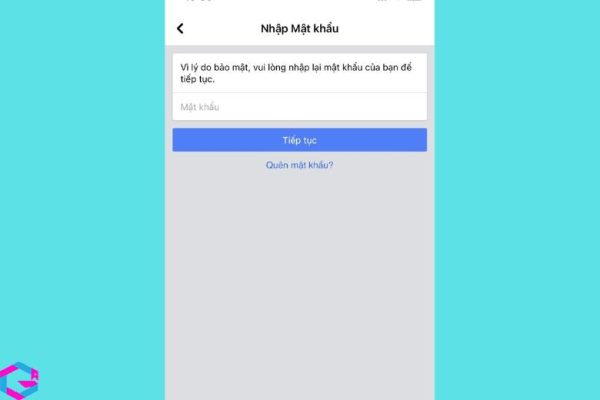
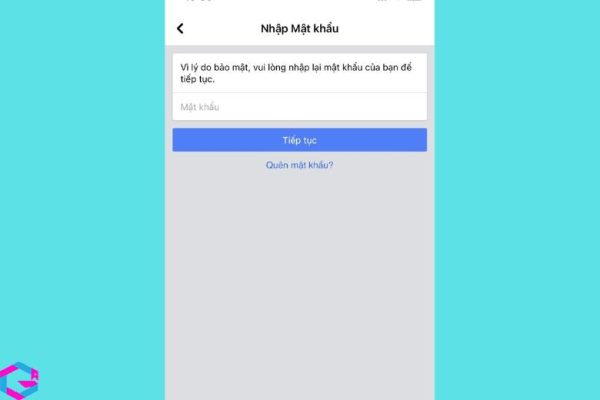
2. Vô hiệu hóa Messenger bằng máy tính
Để vô hiệu hóa Messenger trên máy tính hoặc PC, bạn cần thực hiện các bước nhất định. Tuy nhiên, để quá trình này diễn ra dễ dàng hơn, bạn có thể tải xuống và sử dụng ứng dụng giả lập Android trên máy tính của mình.
Bước 1: Trước hết, bạn mở Messenger trên máy tính với ứng dụng giả lập Android. Các ứng dụng giả lập như LDPlayer, Droid4x…được biết đến khá phổ biến.
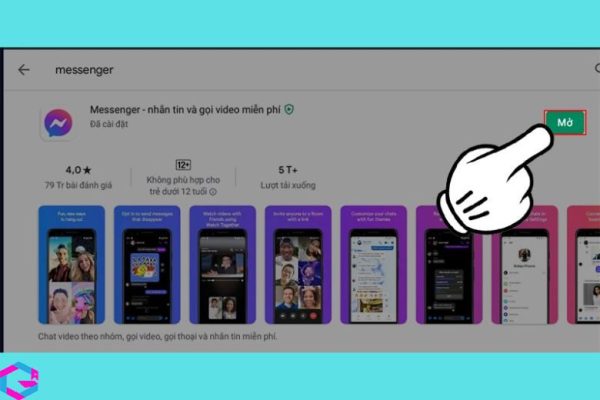
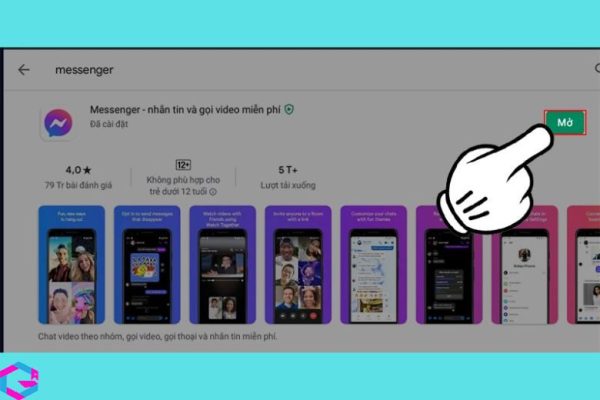
Bước 2: Sau đó, bạn mở được Messenger. Tiếp đến, bạn đăng nhập vào tài khoản rồi ấn vào ảnh đại diện ở góc trên bên trái màn hình.
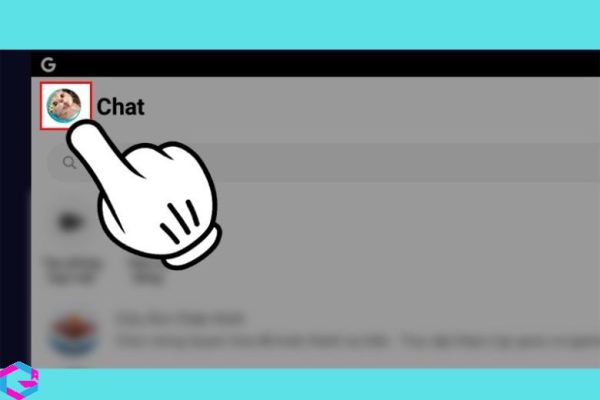
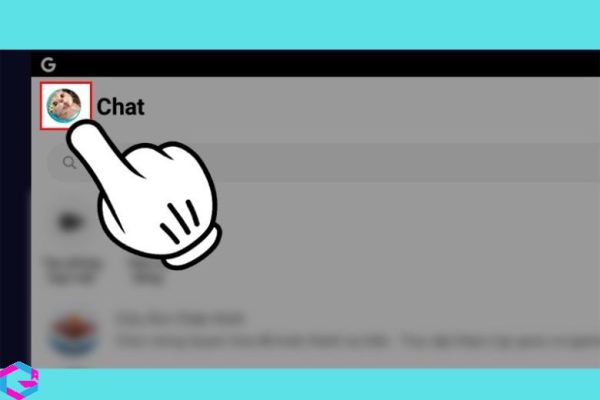
Bước 3: Tiếp theo, bạn kéo xuống dưới cùng chọn Pháp lý & Chính sách.
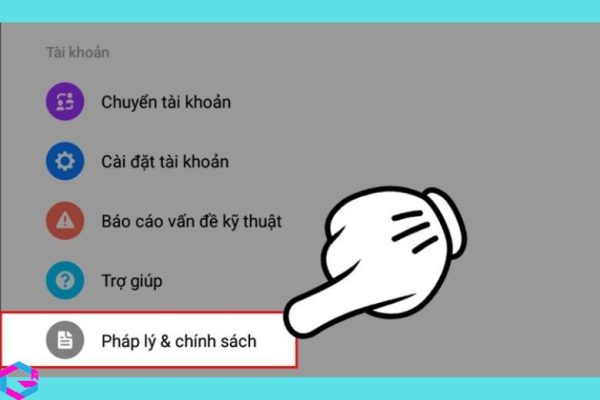
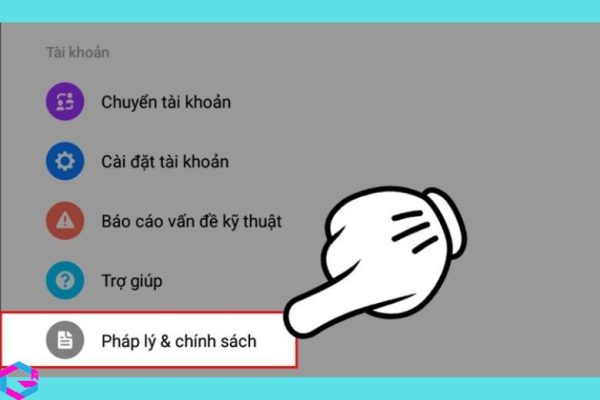
Bước 4: Sau đó, bạn chọn Vô hiệu hóa Messenger.
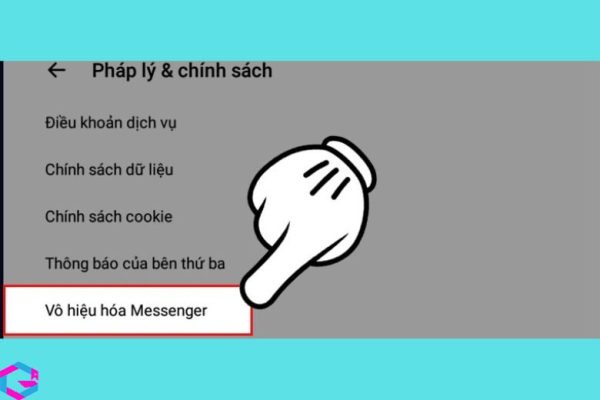
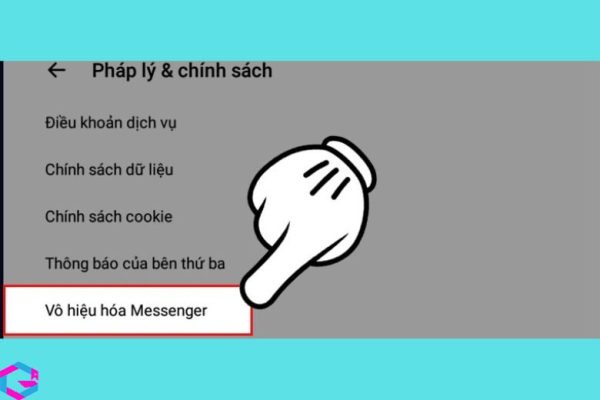
Lưu ý: Nếu trên máy bạn không hiện lên Vô hiệu hóa Messenger chứng tỏ bạn chưa khóa tài khoản Facebook.
Bước 5: Lúc này, bạn cần nhập lại mật khẩu rồi bấm chọn Tiếp tục.
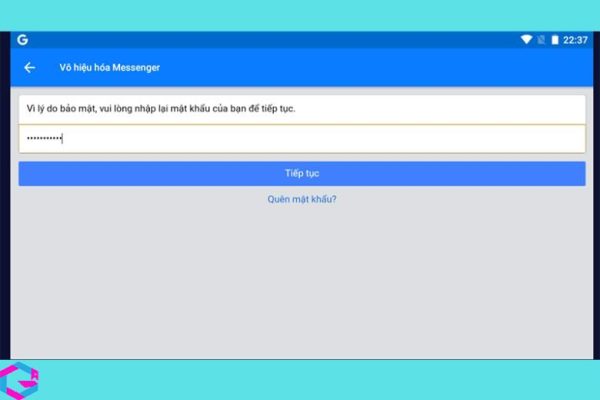
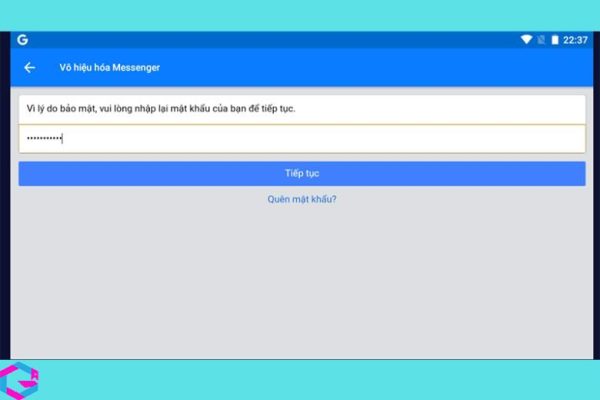
Bước 6: Khi thấy Messenger gửi thông báo cho bạn những hậu quả có thể xảy ra nếu bạn khóa tài khoản thì bạn chọn đồng ý Vô hiệu hóa để xác nhận lần cuối.
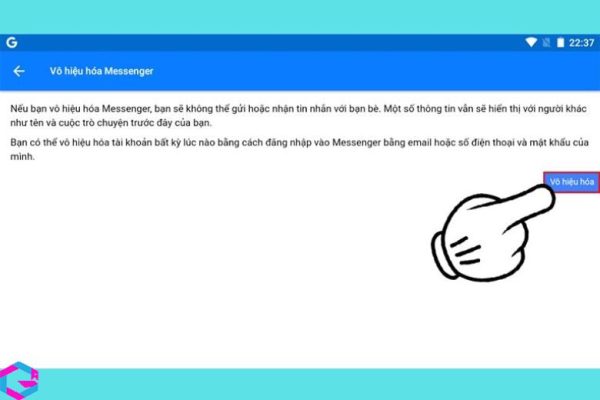
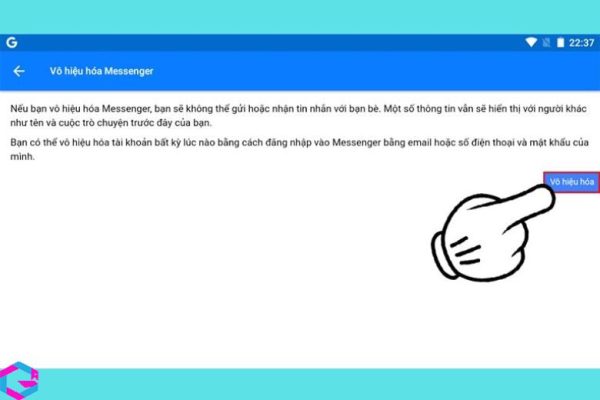
Với 6 bước trên đây là bạn đã thành công khi thực hiện cách vô hiệu hóa Mess bằng máy tính ở bài thủ thuật.
3. Lưu ý trước khi vô hiệu hóa Messenger
Ngoài cách vô hiệu hóa Messenger, để thực hiện khóa tài khoản thành công và tránh các vấn đề ngoài ý muốn, người dùng cần nắm những lưu ý cần thiết. Bài viết cũng sẽ giải đáp một số thắc mắc liên quan khi vô hiệu hóa tài khoản.
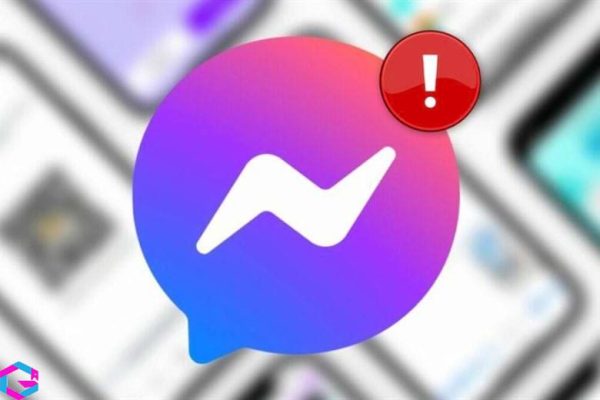
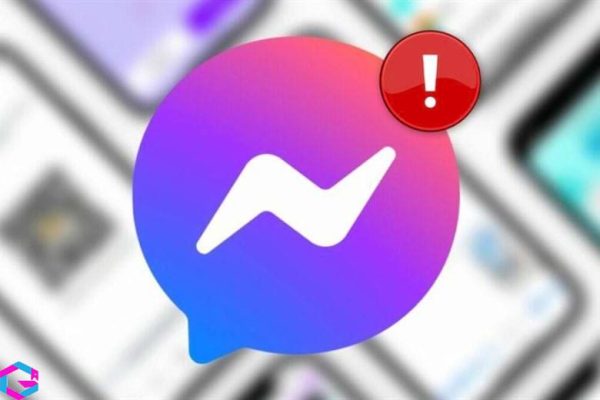
Nếu bạn chỉ vô hiệu hóa tài khoản Facebook, thì người khác sẽ không thể tìm thấy tài khoản của bạn trên Facebook, nhưng vẫn có thể liên lạc với bạn qua Messenger. Tuy nhiên, nếu bạn vô hiệu hóa cả tài khoản Facebook và Messenger, thì bạn sẽ không thể nhận và gửi tin nhắn hay tìm kiếm trên cả hai nền tảng.
Nếu bạn không thấy tùy chọn “Vô hiệu hóa tài khoản” khi đang cố gắng vô hiệu hóa Messenger trên Facebook, hãy khóa tài khoản Facebook của mình trước. Sau đó, hãy thoát ra và chờ 2-3 phút để cho hệ thống cập nhật thông tin. Sau khi chờ đợi, hãy kiểm tra lại phần “chính sách & pháp lý” và bạn sẽ thấy tùy chọn “Vô hiệu hóa tài khoản”. Điều này có thể xảy ra do hệ thống chưa kịp cập nhật sau khi bạn khóa tài khoản.
Bạn có thể thiết lập chế độ vô hiệu hóa tài khoản Facebook và lựa chọn thời gian để kích hoạt lại hoặc đăng nhập vào tài khoản trong khoảng thời gian cho phép.
Để sử dụng lại Messenger sau khi đã vô hiệu hóa, bạn cần đăng nhập lại tài khoản của mình. Nếu bạn chỉ tạm thời vô hiệu hóa tài khoản thì sau một khoảng thời gian nhất định, tài khoản sẽ được tự động kích hoạt lại và bạn có thể sử dụng Messenger như bình thường.
4. Hướng dẫn kích hoạt lại Messenger
Khi bạn đã vô hiệu hóa Messenger và muốn sử dụng lại để liên lạc với bạn bè, quá trình kích hoạt tài khoản lại là rất đơn giản. Bạn chỉ cần đăng nhập vào ứng dụng Messenger trên thiết bị bất kỳ, máy tính hay điện thoại, và tài khoản của bạn sẽ được mở lại một cách dễ dàng.


5. Kết luận
Như vậy, thông qua bài viết này, bạn đã biết cách vô hiệu hóa Messenger trên Facebook. Nếu bạn muốn sử dụng lại Messenger sau này, hãy thực hiện các bước tương tự để bật lại tính năng này. Việc tắt Messenger sẽ giúp bạn tránh những cuộc trò chuyện không mong muốn hoặc giảm bớt áp lực từ thông báo liên tục. Hy vọng những thông tin này sẽ hữu ích cho bạn.
Các bài viết liên quan: GameVoLam.Com -> Thủ Thuật





